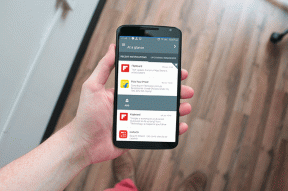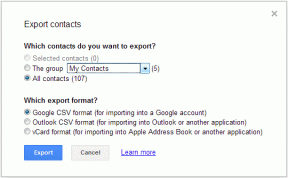Как настроить тактильную чувствительность к касанию на iOS 13
Разное / / November 29, 2021
Хотя Haptic Touch существует уже некоторое время, Apple расширила его функциональность с помощью iOS 13. Выполнение общих задач, таких как включение селфи-камеры или проверка обновлений приложений, теперь супер-просто. И с 3D Touch на блоке для резки, пора добиться единообразия между всеми устройствами iOS.

Тем не менее, привыкание к Haptic Touch, которое сейчас присутствует практически повсюду, может немного нервировать. Поначалу это может показаться слишком чувствительным и даже просто раздражающим. Когда вы в последний раз случайно нажимали на экран на долю секунды дольше и запускали что-то неожиданное? Разрывает этот поток, верно?
К счастью, вы можете настроить чувствительность Haptic Touch, чтобы сделать его менее раздражающим. Хотя вы не можете полностью отключить эту функцию (Apple действительно хочет, чтобы вы ее использовали), уменьшение продолжительности длительного нажатия может помочь.
А тем из вас, кто считает Haptic Touch слишком медленным, возможно, стоит взглянуть на настройки Haptic Touch на вашем iPhone в любом случае. Возможно, вы раньше замедляли его и совсем об этом забыли.
Также на Guiding Tech
Регулировка тактильной чувствительности к силе нажатия
В iPhone есть два режима чувствительности для Haptic Touch - Fast и Slow. По умолчанию Apple устанавливает Haptic Touch в быстрый режим, который может быть слишком чувствительным, если вы привыкаете к функциональности. Следовательно, переключение в медленный режим с помощью описанных ниже шагов может предотвратить случайное срабатывание Haptic Touch. Если вы ранее переключились в медленный режим и хотите вернуться в быстрый режим, эти шаги также должны вам помочь.
Шаг 1: Откройте приложение «Настройки» на своем iPhone. Прокрутите список настроек и нажмите «Специальные возможности». На следующем экране коснитесь Touch.


Шаг 2: Коснитесь параметра, помеченного как Haptic Touch. Затем вы найдете настройки чувствительности тактильного касания на следующем экране.
Примечание: Если ваше устройство поддерживает 3D Touch, настройка Haptic Touch помечена как 3D & Haptic Touch.


Шаг 3: Вы можете настроить чувствительность тактильного касания, используя два режима, перечисленные в разделе «Продолжительность касания». Чтобы снизить чувствительность, коснитесь «Медленно». Если вы хотите увеличить скорость, нажмите «Быстро» (если ранее было установлено значение «Медленно»).

Не забудьте нажать и удерживать миниатюру изображения в разделе «Тест длительности касания», чтобы проверить разницу в чувствительности между двумя режимами. После того, как вы выбрали желаемую настройку чувствительности, вернитесь назад или выйдите из приложения «Настройки», и все готово.
Также на Guiding Tech
Изменить настройки 3D Touch
На iPhone с поддержкой 3D Touch у вас также есть список дополнительных настроек с тем же экраном, что и имеет элементы управления чувствительностью Haptic Touch - Настройки iPhone> Универсальный доступ> Сенсор> 3D и Haptic Трогать.

Вы можете полностью отключить 3D Touch. В качестве альтернативы вы можете отрегулируйте его чувствительность используя предоставленный слайдер. Если вы хотите полагаться исключительно на Haptic Touch, отключите 3D Touch или увеличьте давление, необходимое для его активации.
Если вместо этого вы предпочитаете использовать 3D Touch, переведите Haptic Touch в режим длительности медленного времени, чтобы сделать его менее заметным на вашем устройстве. Почему Apple не представила возможность отключения Haptic Touch на устройствах с 3D Touch, мы понятия не имеем.
А как насчет iPad?
Хотя в iPad также есть элементы управления Haptic Touch, в основном те же, что и на iPhone, в iPadOS нет настроек для регулировки его чувствительности. По умолчанию для него установлено значение "Медленно", что может раздражать при переключении между iPhone в быстром режиме.
Но обеспечение более быстрой продолжительности тактильного касания на iPad затруднит выполнение некоторых многозадачных жестов (например, перетаскивание приложений из док-станции для запуска режима Split View). Надеюсь, Apple добавит некоторый элемент управления для настройки чувствительности действий Haptic Touch, которые в дальнейшем не приведут к конфликту.
Отключить тактильную обратную связь
Каждый раз, когда вы выполняете тактильное прикосновение, вы получаете удовлетворительный "щелчок" через Taptic Engine встроен в ваш iPhone. Однако некоторым из вас это может не понравиться. Если да, то можете выключить. Однако вы также полностью отключите вибрацию для своего iPhone, в том числе для аварийных предупреждений. Так что дважды подумайте, прежде чем отключать эту функцию.
Посетите настройки Touch (Настройки iPhone> Специальные возможности> Touch). Внизу экрана выключите переключатель рядом с Вибрация.

Это должно остановить всю обратную связь Haptic Touch. Еще раз помните, что это также остановит все остальные вибрации на вашем iPhone. Если вы хотите вернуться к тому, как все было раньше, перейдите на экран настроек сенсорного экрана и затем включите переключатель рядом с вибрацией.
Также на Guiding Tech
Слишком быстро, слишком медленно
Haptic Touch теперь почти на одном уровне с 3D Touch и добавляет совершенно новое измерение ко всем устройствам iOS. Хотя поначалу это может раздражать, снижение чувствительности позволит вам постепенно освоить эту функцию. И с последняя партия iPhone без 3D Touch Как бы то ни было, вам лучше поскорее привыкнуть.
Следующий: Приложение «Файлы» в iOS 13 и iPadOS теперь лучше, чем когда-либо прежде. Вот некоторые из его самых крутых функций.